¿Cómo generar feeds de productos de WooCommerce para Google Shopping?
Publicado: 2022-12-26WooCommerce ha sido una de las plataformas de comercio electrónico más populares disponibles en este momento. Le permite configurar su tienda en línea con facilidad y vender productos a sus clientes. Pero aceptemos el hecho de que la preferencia de las personas por las compras en línea ha cambiado drásticamente.
Con tantas opciones y alternativas en el mercado, es difícil que tus clientes te encuentren. Para salvarse de este problema, lo que debe hacer es configurar Google Shopping para WooCommerce.
Google es el motor de búsqueda más popular donde las personas buscan productos y servicios. Aproveche todo el potencial de Google Shopping para promocionar sus productos y aumentar las ventas en el sitio de su tienda.
Puede integrar fácilmente los productos de su tienda con las compras de Google utilizando los feeds de productos de WooCommerce. En este artículo, explicaremos cómo generar feeds de productos de WooCommerce para Google Shopping.
El feed de productos de WooCommerce es un archivo con una lista organizada de productos y atributos que contiene cierta información del producto que se utiliza para integrarse con canales de ventas populares como Google Shopping y Facebook Business Manager. Puede cargar los feeds de productos de WooCommerce con Google Merchant Center para promocionar los productos de su tienda.
Ahora que tenemos eso fuera del camino, comencemos.
Beneficios de configurar feeds de productos de WooCommerce para Google Shopping
Hay diferentes beneficios de ventas y marketing para configurar fuentes de productos de WooCommerce para Google Shopping.
Aumentar el tráfico a la página del producto:
Cuando promociona los productos de su tienda en Google Shopping, puede ayudarlo a atraer más miradas a las páginas de sus productos. Las personas buscan productos en Google, por lo que promocionar productos de WooCommerce en Google Shopping puede ayudar a sus clientes a encontrar sus productos. Esto puede aumentar el tráfico promedio al sitio de su tienda.
Ejecute campañas de anuncios de Google:
Google ofrece un conjunto de herramientas analíticas y plataformas publicitarias con Google Ads. Promocionar los productos de su tienda con Google Merchant Center también puede ayudarlo a utilizar la configuración de Google Ads para ejecutar campañas publicitarias para el sitio de su tienda.
Aumenta la tasa de conversión de tu tienda:
Es más probable que las personas que visitan la página de su producto a través de Google Shopping realicen una compra, ya que han mostrado interés en su producto. Por lo tanto, hay una mayor probabilidad de conversiones.
Llegar a un público más amplio:
Puede hacer que los productos de su tienda WooCommerce lleguen a un público más amplio con Google Shopping. Le permite hacer que sus productos sean visibles para más personas y más clientes potenciales.
Análisis de datos y conocimientos:
Obtenga análisis detallados de sus productos WooCommerce para saber qué tan bien están funcionando los productos de su tienda. Tome decisiones informadas para campañas de marketing con información procesable utilizando Google Analytics.
Los enumerados anteriormente fueron algunos de los principales beneficios de configurar fuentes de productos de WooCommerce para Google Shopping. Ahora veamos cómo generar feeds de productos de WooCommerce.
¿Cómo generar feeds de productos de WooCommerce para Google Shopping?
Usaremos el complemento de feeds de productos WebToffee WooCommerce para generar feeds de productos WooCommerce para Google Shopping.
requisitos previos:
Después de comprar el complemento, descargue el archivo del complemento desde la sección Mi cuenta del sitio web de WebToffee.
Vaya a Complementos > Agregar nuevo , luego cargue el archivo del complemento.
Instalar y activar el complemento.
Si necesita ayuda para instalar el complemento, consulte este artículo.
Ahora siga los pasos a continuación para generar feeds de productos de WooCommerce.
Paso 1: Cree un nuevo feed para Google Shop
Vaya a Fuente de productos WebToffee > Crear nueva fuente.
- Ingrese un nombre de archivo para el archivo de fuente de productos.
- En el cuadro desplegable, elija el país de destino para generar los feeds.
- Seleccione Google Shop como canal de ventas.
- Ahora, elija un intervalo de actualización de alimentación automática para actualizar y actualizar automáticamente la alimentación de Google Shopping.
- Elija las categorías que desee excluir del feed. Puede seleccionar varias categorías aquí.
- Si desea incluir específicamente alguna categoría, elija las categorías requeridas en los campos Incluir solo categorías específicas .
- Ahora, puede excluir productos específicos del feed agregándolos a la opción Excluir productos .
- Habilite la casilla de verificación Excluir productos agotados para excluir los productos agotados del feed.
- Para productos con variaciones, proporcione las variaciones predeterminadas solo activando la casilla de verificación Solo incluir variación de producto predeterminada .
- Luego tienes los filtros basados en el tipo de producto. Incluya cualquier tipo de producto en particular seleccionándolo en la opción Tipos de productos .
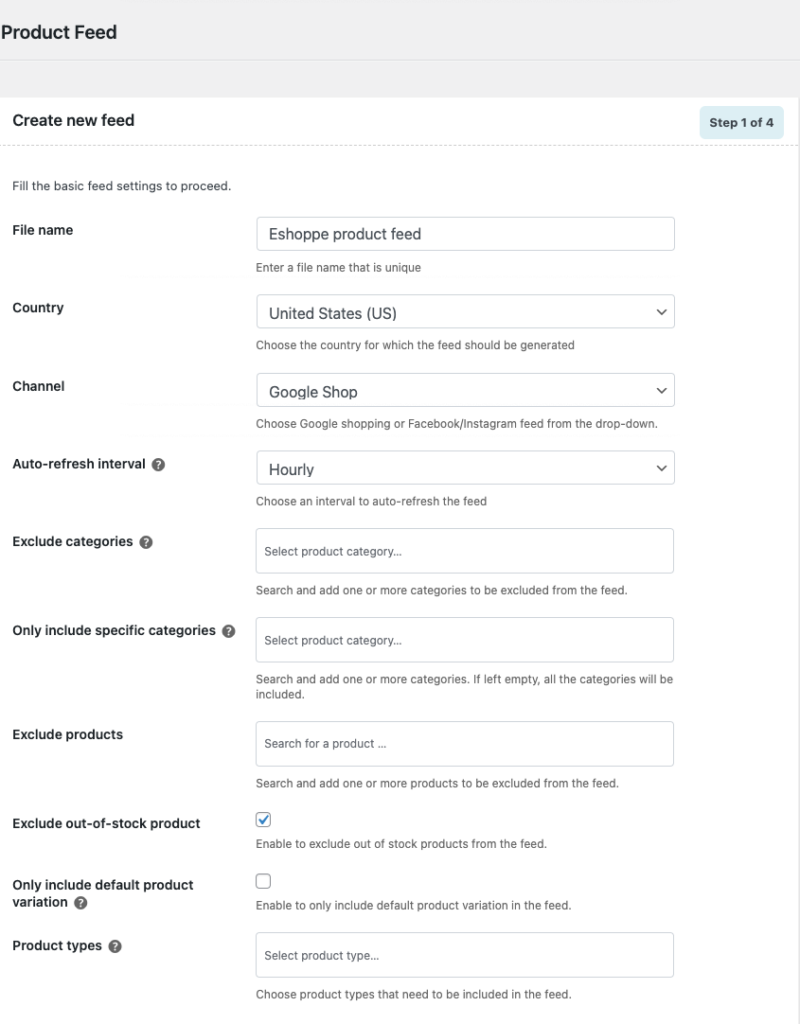
Ahora continúe con el siguiente paso.
Paso 2: Atributo de asignación para el feed
Aquí tienes la opción de mapear los atributos del feed de productos con los campos de WooCommerce.
De manera predeterminada, el complemento hará el trabajo por usted, pero si necesita atributos personalizados, puede agregar campos adicionales como Marca, GTIN, MPN, etc.
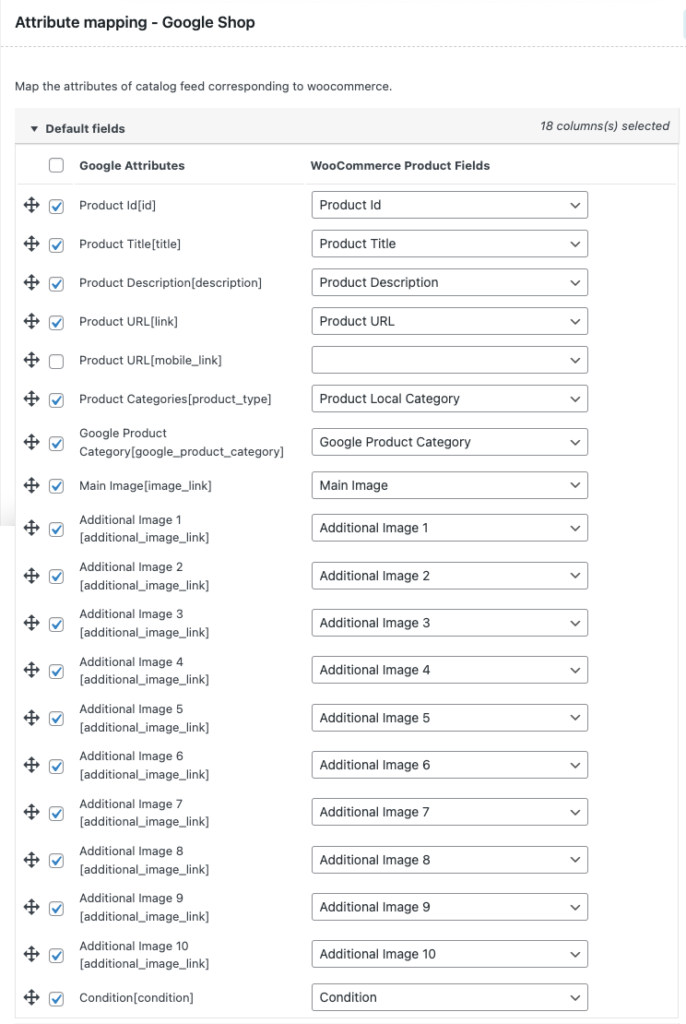
Vayamos con las opciones predeterminadas y procedamos al siguiente paso.
Paso 3: Mapear categorías con categorías de Google
Google Shops tiene algunas categorías predeterminadas para los productos. Aquí tienes que mapear las categorías definidas en tu tienda con las categorías de Google. Elija las categorías del conjunto dado de categorías predefinidas.
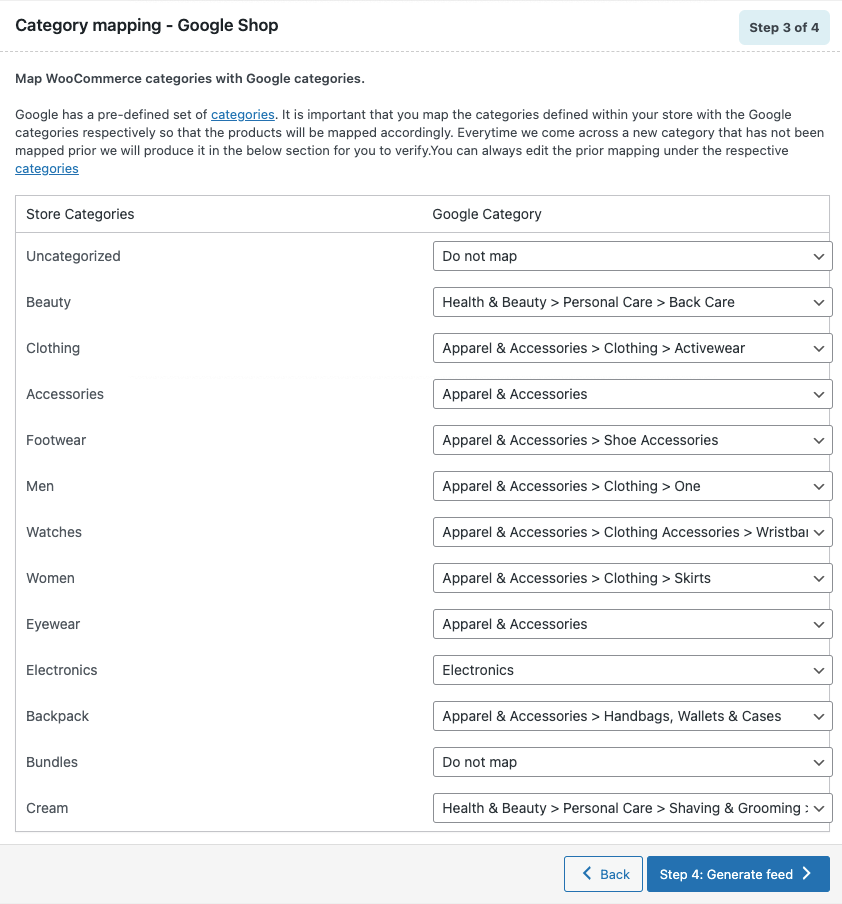
Luego continúe con el siguiente paso.

Paso 4: Genera un feed para Google Shops
Este es el paso final para generar el feed para las tiendas de Google.
Introduzca el número de lotes para generar el feed.
Luego elija un delimitador para diferenciar las columnas en el archivo CSV.
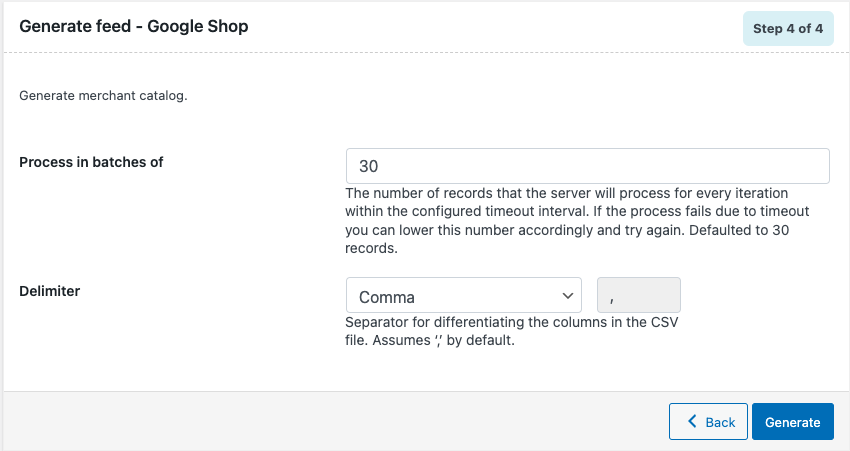
Ahora haga clic en Generar para generar el feed.
Después de completar, puede ver un mensaje emergente que dice ¡Archivo listo para descargar!
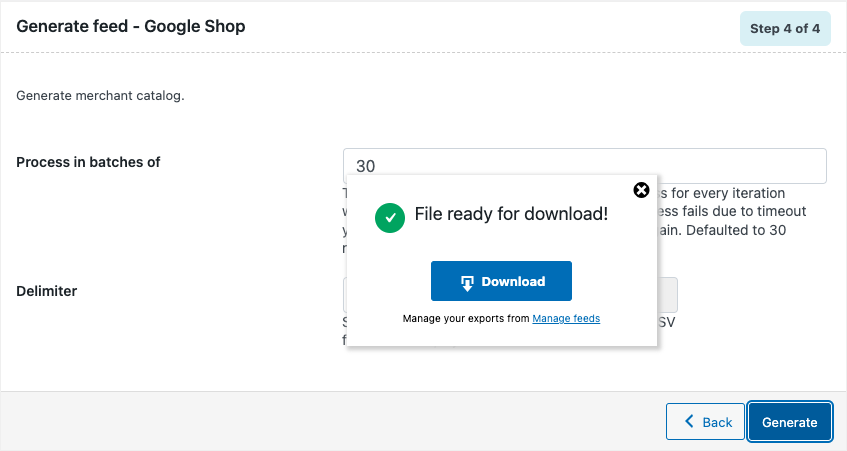
Haga clic en el botón Descargar para descargar el archivo.
Paso 5: Administre las fuentes de productos de WooCommerce
Vaya a Feed de productos WebToffee > Administrar feeds .
Desde aquí puede administrar todos los feeds de productos de WooCommerce generados.
Puede copiar, editar o eliminar las fuentes y ver el registro detallado de las fuentes.
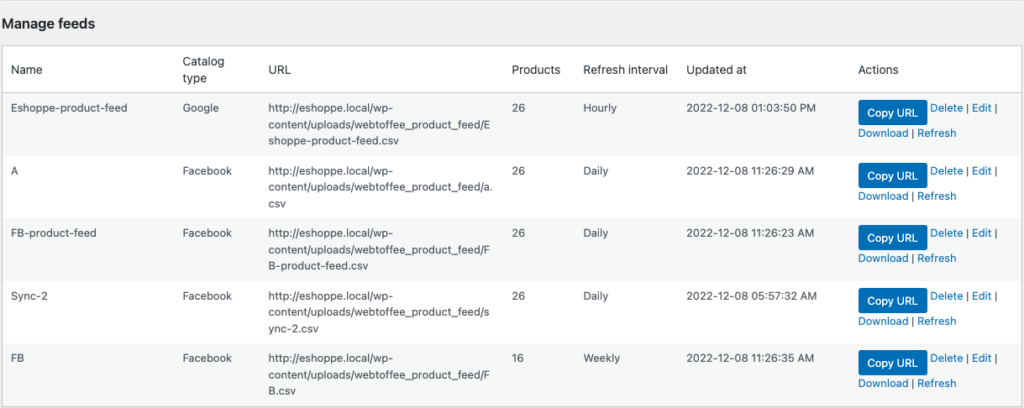
¿Cómo configurar las compras de Google con los feeds de productos de WooCommerce?
Ahora veamos cómo podemos integrar los productos de WooCommerce en Google Shops usando los feeds de productos de WooCommerce.
Esperamos que ya haya configurado su cuenta de Google Business y Google Merchant Center.
De lo contrario, configure Google Business y Google Merchant Center desde aquí.
Paso 1: Inicie sesión en Google Merchant Center
Inicie sesión en Google Merchant Center con su cuenta de Google Business.
Desde la página de inicio, vaya a la pestaña Productos desde el menú de la barra lateral a la izquierda.
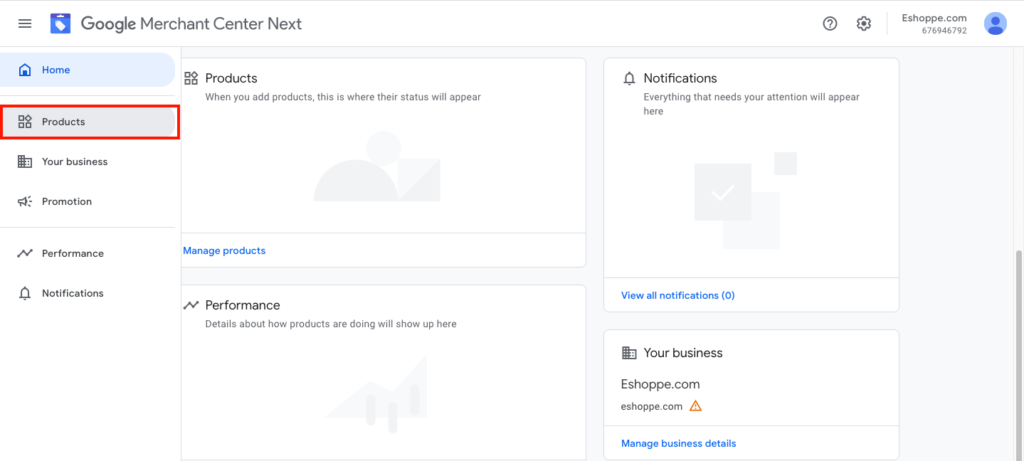
Paso 2: Agregar productos a Google Shops
Haga clic en el botón Agregar productos .
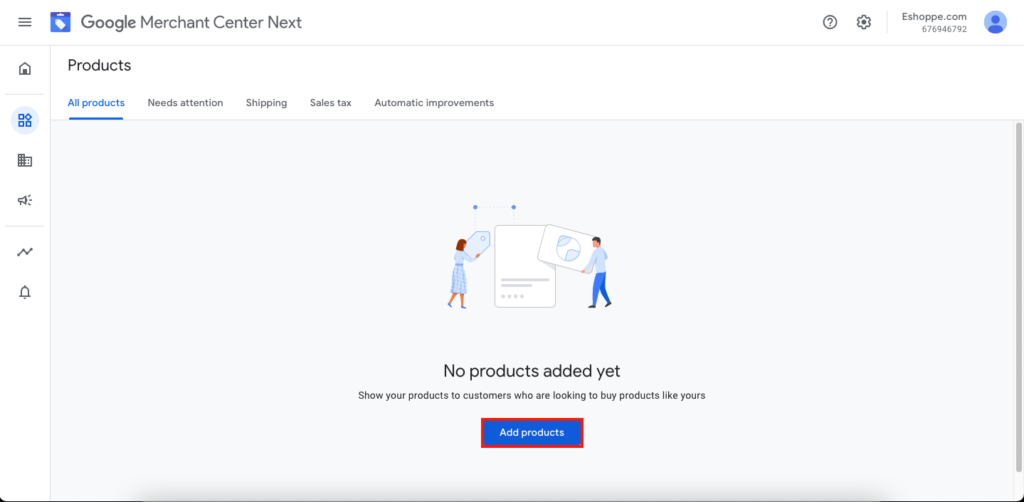
Paso 3: elige cómo agregar productos
Elija la opción Agregar productos de su archivo en esta página (se muestra a continuación).
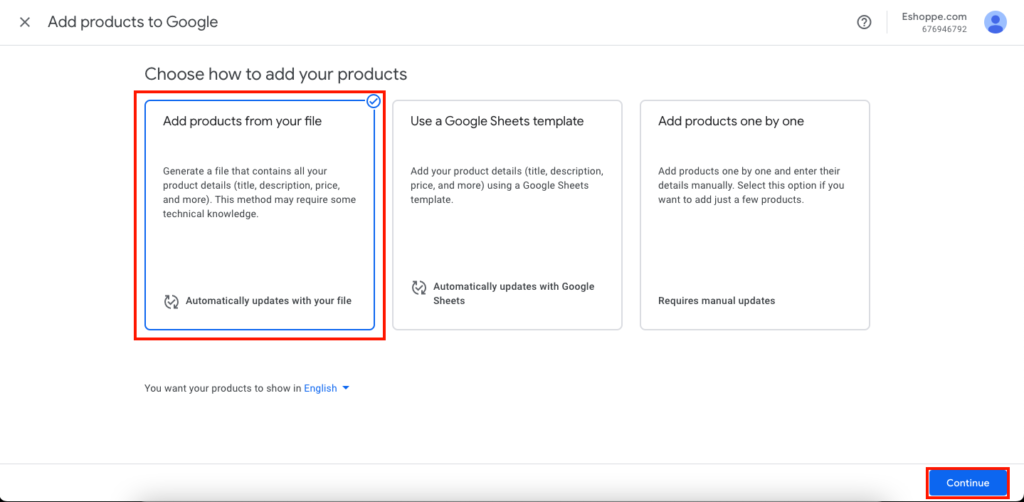
Luego, haga clic en el botón Continuar .
Paso 4: Cargue su archivo de feed de productos
Puede cargar el archivo de alimentación del producto generado o pegar la URL aquí.
Vaya al menú Administrar fuentes desde la configuración de Fuentes de productos de WebToffee en su tablero de WordPress.
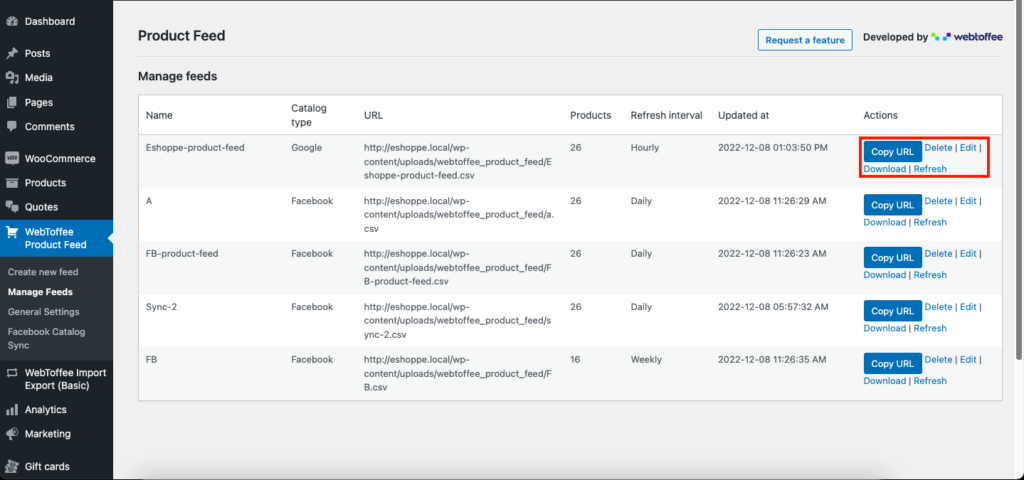
Copie la URL del feed desde aquí o descargue el archivo.
Ahora, regrese a Google Merchant Center y cargue el archivo de fuente aquí.
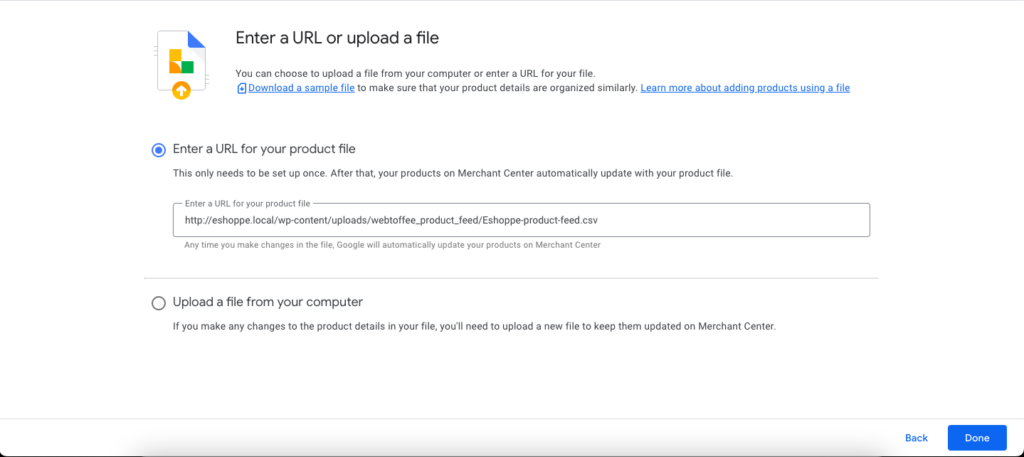
Haga clic en el botón Listo para continuar.
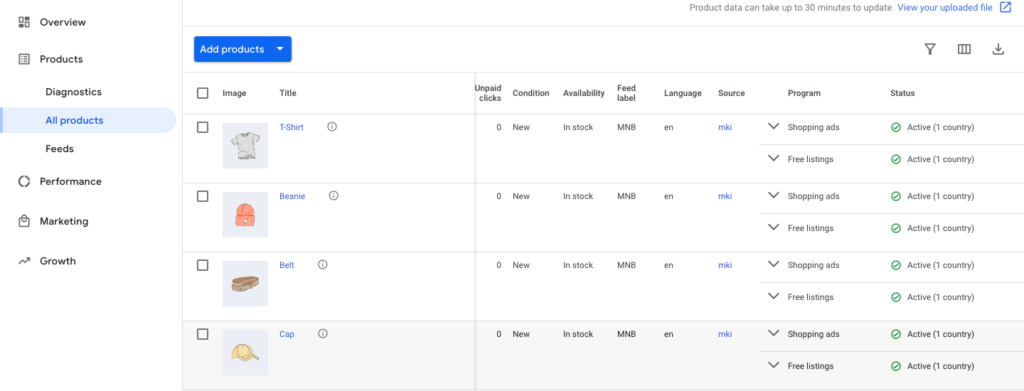
Como puede ver, ahora los productos de su tienda están sincronizados con Google Shopping.
Características principales del complemento de alimentación de productos de WooCommerce
Ahora veamos algunas de las características principales del complemento de alimentación de productos de WooCommerce que usamos en este artículo.
- Cree feeds de productos de WooCommerce para Facebook y Google Shops.
- Sincroniza los productos de WooCommerce con Facebook usando Catalog Manager.
- Agregue campos adicionales a la página de edición del producto WooCommerce.
- Opciones avanzadas de filtrado de productos para métodos de sincronización y alimentación.
- Intervalos de actualización más cortos para la actualización de alimentación automática.
- Opciones avanzadas de asignación de atributos y asignación de categorías.
- Administre todas las fuentes generadas y los procesos de sincronización.
- Soporte multilingüe y multidivisa con WPML.
También puede probar la versión gratuita de este complemento de alimentación de productos de WordPress con funciones básicas. Para aprender a configurar catálogos de Facebook para WooCommerce, consulte este artículo.
Conclusión
Dado que las tiendas en línea son cada vez más competitivas, debes ir un paso por delante. Emplee diferentes técnicas de venta y estrategias de marketing para promover las ventas en el sitio de su tienda.
Promocionar productos de WooCommerce en canales de venta populares como Google Shopping y Facebook Business Manager puede ayudarte a aumentar la visibilidad de tus productos. Puede ampliar el alcance de su marca y llegar a miles de clientes potenciales.
El propósito de este artículo es ayudarlo a generar fuentes de productos de WooCommerce para Google Shopping. Si encuentra útil este artículo, comparta sus valiosos comentarios en los comentarios.
